close
♣梅問題‧教學網【Minwt】♣ |
|
Posted: 19 May 2014 10:26 PM PDT 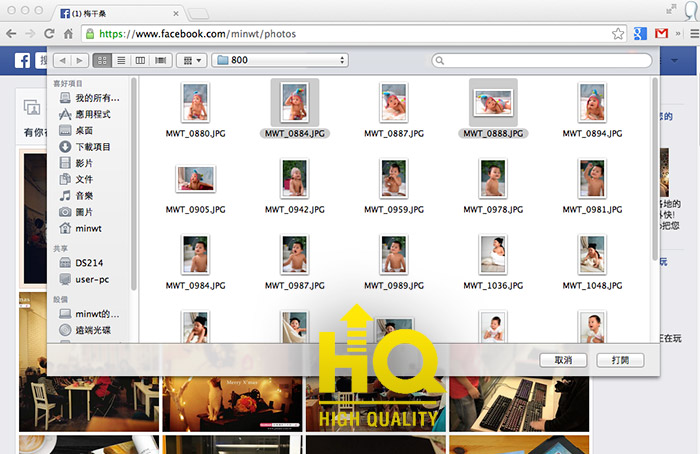 Step1 進到臉書後,點建立相簿鈕。 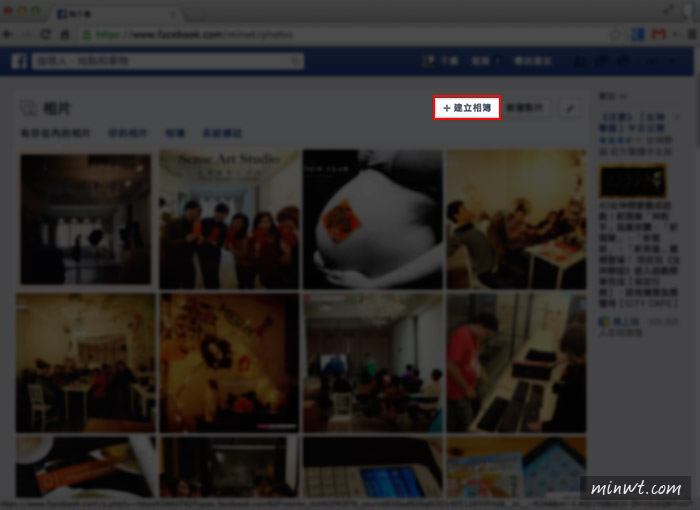
Step2 再選擇要上傳的照片。 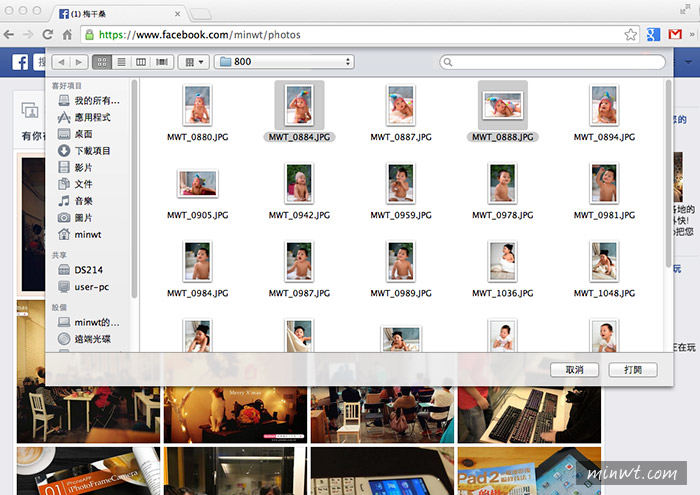
Step3 接著將下方高解析度的選項勾起來。 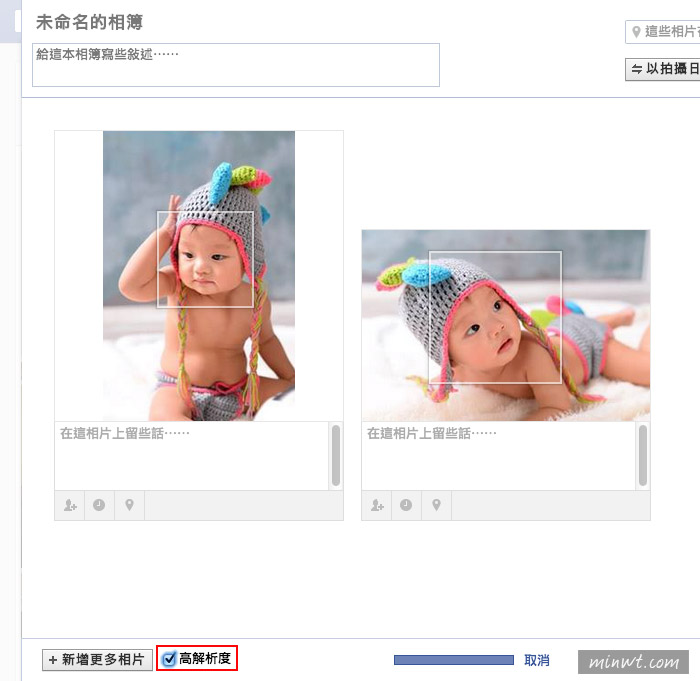
Step4 馬上來比對看看,與原先的照片幾乎一樣,只有色彩上有點小小的差異。 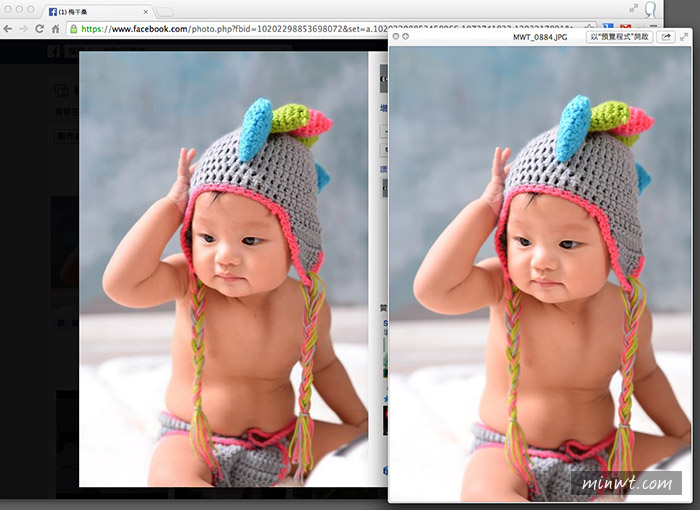 |
|
Posted: 19 May 2014 06:30 PM PDT 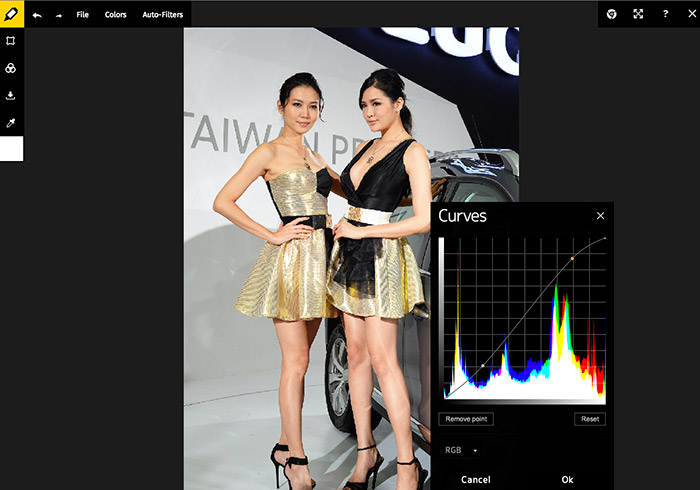 Edit.pics.io: Edit.pics.io線上版: Step1 進入網站後,點一下左上的File / Open,將要編修的照片上傳。 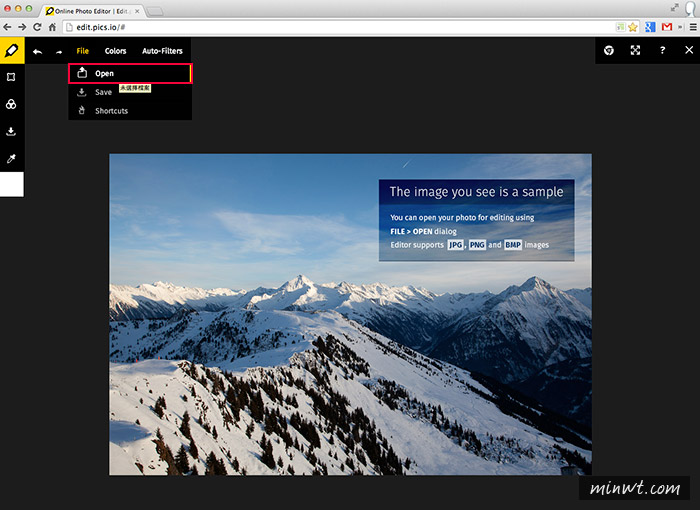
Step2 接著再選擇Color選項,就可選擇曲線、亮度對比、色溫.....等。 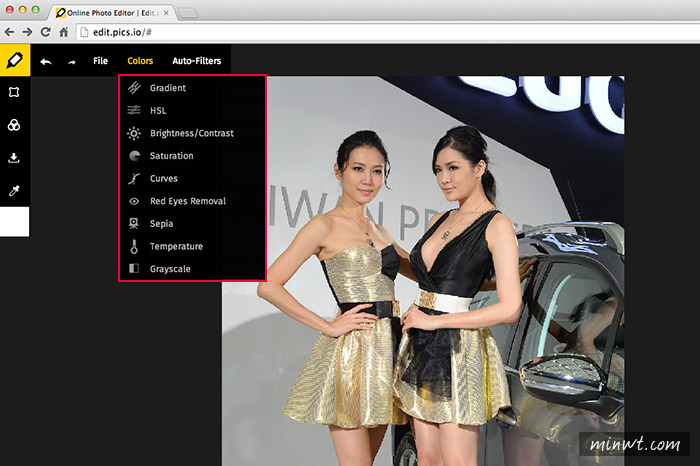
Step3 其實只要有曲線,就可製作出各式的不同的色彩風格啦! 
Step4 而這個曲線面板,不是只可以調整色階而已,還可選擇各個色版進行調整。 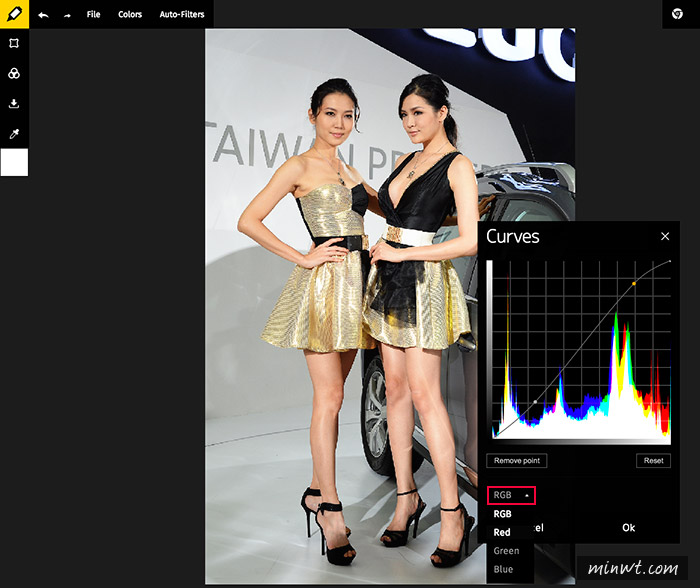
Step5 甚至還可以調整灰階。 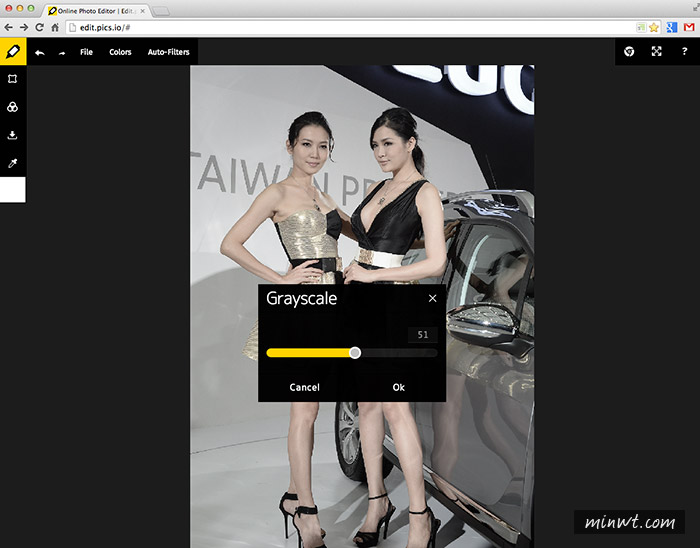
Step6 或是調整照片的亮度對比。 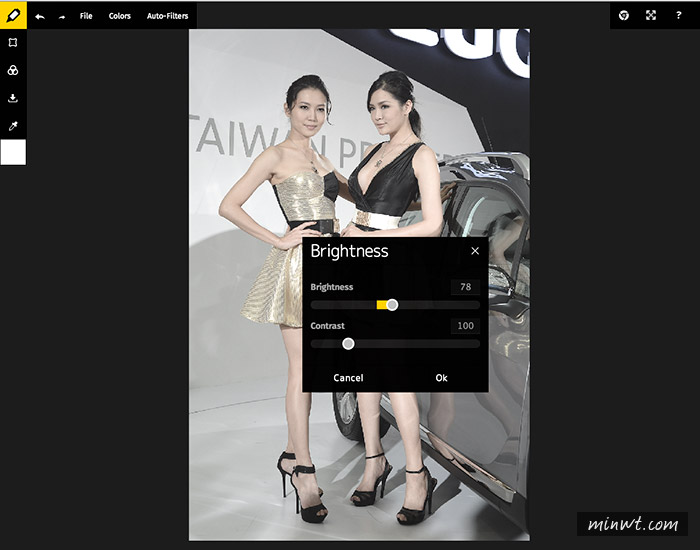
Step7 當都調整完畢後,再按左邊的下載鈕,並且可設定相片的品質與大小。 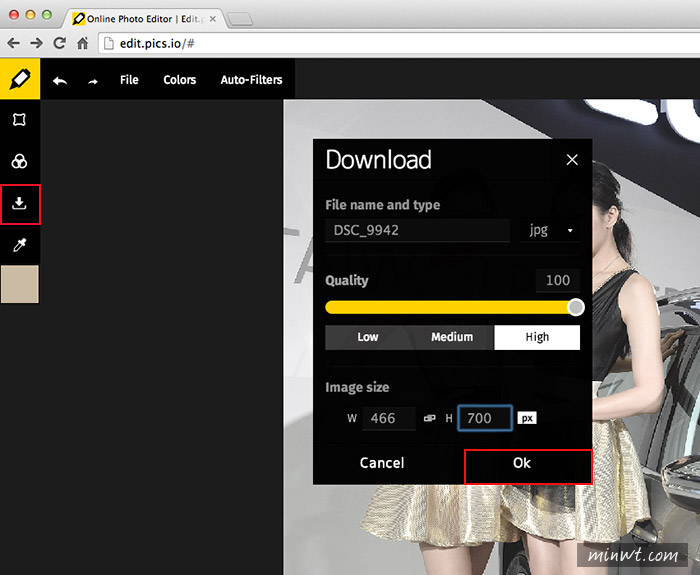
Step8 當都調整完畢後,再按左邊的下載鈕,並且可設定相片的品質與大小。 
Edit.pics.io單機版: Step1 而這個服務也可下載成單機版,點右上的Chrome圖示。 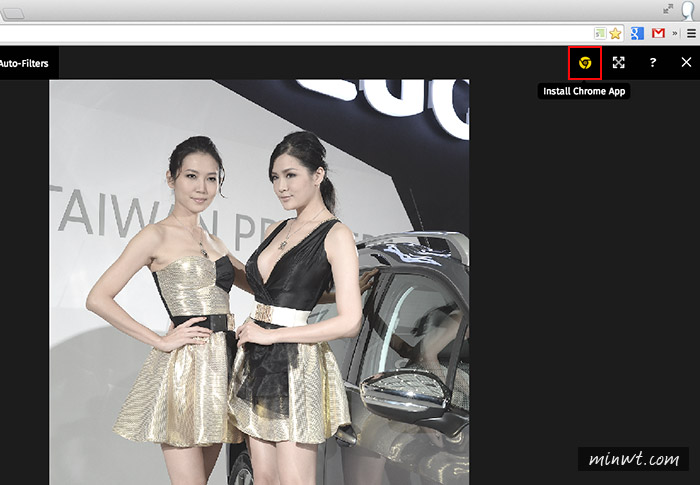
Step2 再點安裝。 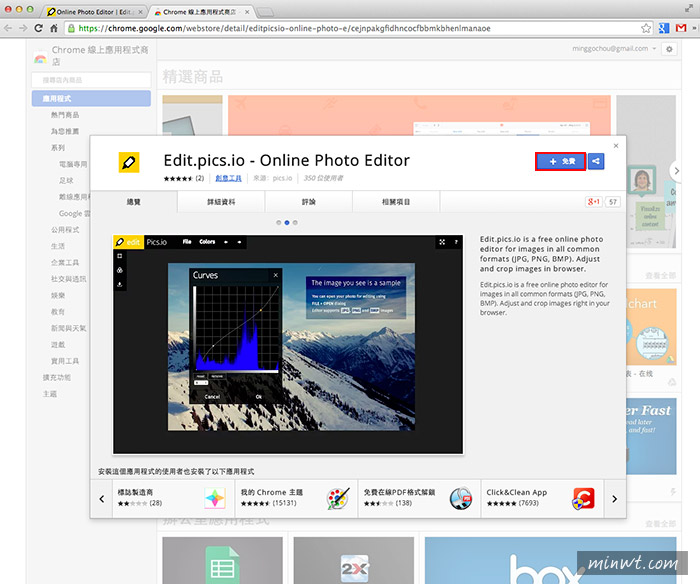
Step3 接著除了會下載pics.io的應用程式外,還會下載的Chrome應用啟用視窗。 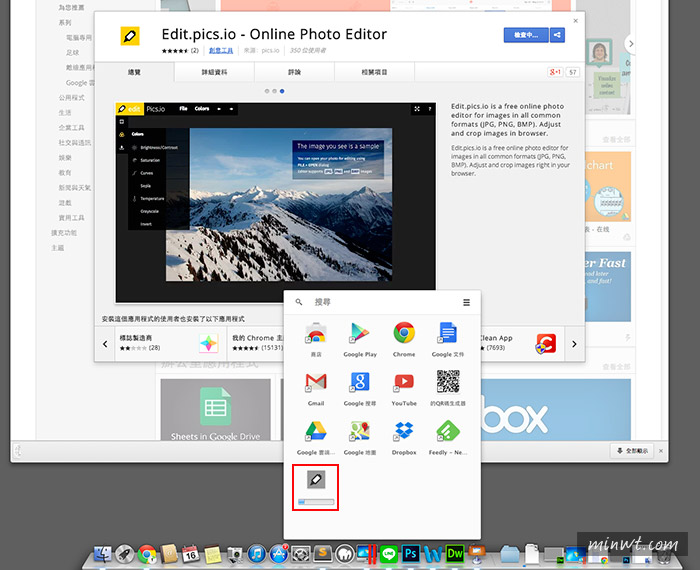
Step4 當下載完畢後,在Chrome應用啟用視窗中就會看到Edit.pics.io的圖示。 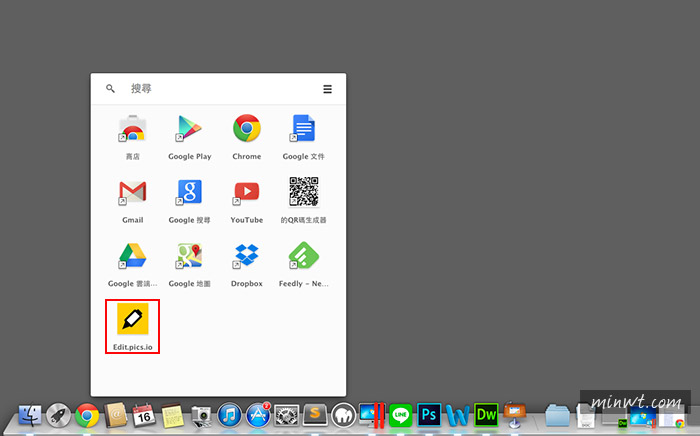
Step5 以後就可離線使用啦!真是超方便的啦! 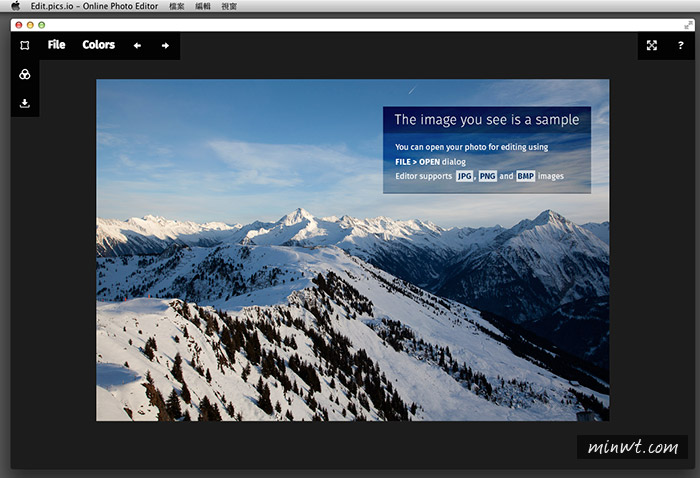
|
| You are subscribed to email updates from ♣梅問題‧教學網【Minwt】♣
To stop receiving these emails, you may unsubscribe now. |
Email delivery powered by Google |
| Google Inc., 20 West Kinzie, Chicago IL USA 60610 | |
全站熱搜


 留言列表
留言列表


